커넥터 지정
컴포넌트를 커넥터로 지정
어셈블리 컴포넌트를 커넥터로 사용하기 전에 해당 어셈블리 컴포넌트를 커넥터로 지정해야 합니다. 이렇게 하면 컴포넌트가 시작 및 끝 케이블의 핀 및 엔트리 포트 정보를 전달하는 데 적합해집니다.
다이어그램 파일의 로지컬 참조를 사용하는 경우 model_name 다이어그램 커넥터 매개변수를 사용하여 자동으로 특정 컴포넌트를 커넥터로 지정할 수 있습니다. 부품이 지정되면 와이어나 케이블을 해당 부품으로 경로설정할 수 있습니다.
컴포넌트를 커넥터로 자동지정
Cabling 어셈블리에 다이어그램 파일이나 XML 파일에 대한 로지컬 참조가 있으면 자동으로 어셈블리 내의 컴포넌트를 커넥터로 지정할 수 있습니다. 다이어그램 파일이나 XML 파일의 해당 커넥터에 연관된 <model_name nnn> 매개변수가 있을 때만 컴포넌트를 커넥터로 자동 지정할 수 있습니다. 이 매개변수에서 nnn은 케이블 어셈블리에서 커넥터로 표현할 3D 부품의 모델 이름입니다.
로지컬 참조에 model_name 매개변수를 설정하지 않은 경우에도 자동 지정자(Auto Designator) 대화상자의 로지컬 참조에서 어셈블리 컴포넌트를 선택하여 커넥터에 일치시킬 수 있습니다.
XML 파일에서 어셈블리는 그룹-포트 구조 대신 그룹-블록-포트 구조로 나타날 수 있습니다. 그룹-블록-포트 구조의 포트가 포함된 모 커넥터 내에 포트가 포함된 서브커넥터가 있습니다.
그룹-포트 구조가 있는 어셈블리는 다음 그림과 같습니다.
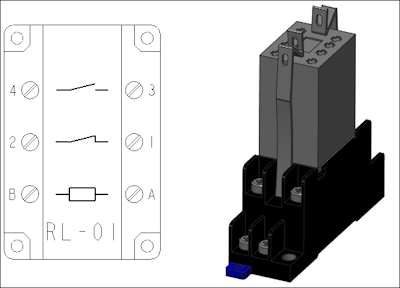
L1과 L2가 서브커넥터이고 L3이 모 커넥터인 그룹-블록-포트 구조가 있는 어셈블리는 다음 그림과 같습니다.
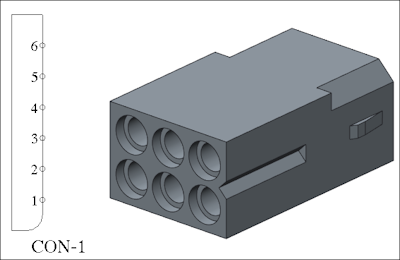
L1에는 P1과 P2라는 두 개의 포트, L2에는 P3과 P4라는 두 개의 포트, L3에는 P5와 P6이라는 두 개의 포트가 있습니다.
해당 모 커넥터에 서브 커넥터의 포트나 핀을 재지정하고 서브커넥터를 제거하려면 축소(Collapse) 옵션을 사용합니다.
서브커넥터
케이블링은 서브커넥터 개념도 지원합니다. 서브커넥터의 예로는 PC 케이스의 포트가 있습니다. 로지컬 참조는 케이스를 커넥터라고 하며 각 포트마다 하나씩 노드나 핀을 사용합니다.
3D 어셈블리에서는 케이스를 커넥터라고 하며 포트를 표현하는 케이스로 어셈블된 부품이 서브커넥터로 지정됩니다.
케이블링 모드에서 부품을 커넥터로 지정하기 전에 부품에서 엔트리 포트의 좌표계를 정의해야 합니다. |
커넥터를 다시 지정하거나 수정하여 커넥터 지정을 변경할 수 있습니다. 커넥터를 지정해제할 때는 모든 커넥터 데이터를 제거해야 합니다. 커넥터 매개변수의 모든 정보를 대체하려면 지정해제(Undesignate) 및 지정(Designate)을 사용합니다.
커넥터 자동지정하기
1. 자동 지정(Auto Designate) 옆의 화살표를 클릭하고  자동 지정(Auto Designate)을 클릭합니다. 자동 지정자(Auto Designator) 대화상자가 열립니다.
자동 지정(Auto Designate)을 클릭합니다. 자동 지정자(Auto Designator) 대화상자가 열립니다.
 자동 지정(Auto Designate)을 클릭합니다. 자동 지정자(Auto Designator) 대화상자가 열립니다.
자동 지정(Auto Designate)을 클릭합니다. 자동 지정자(Auto Designator) 대화상자가 열립니다.2. 나열된 커넥터와 선택한 3D 컴포넌트를 일치시킵니다.
3. 필요한 경우 축소(Collapse)를 클릭하여 서브커넥터의 핀을 모 커넥터에 재지정하고 서브커넥터를 제거합니다.
축소(Collapse) 옵션은 모 커넥터의 서브커넥터가 지정되지 않은 경우에만 활성화됩니다. Cabling은 축소(Collapse) 옵션의 이전 작업을 유지합니다. 예를 들어, 축소(Collapse) 옵션을 사용하여 서브커넥터의 핀을 모 커넥터에 재지정하고 서브커넥터를 제거한 경우 다음에 로지컬 참조에서 읽어올 때 해당 커넥터의 로지컬 참조가 자동으로 축소됩니다. 어셈블리를 변경했으며 더 이상 자동 축소를 사용하지 않으려는 경우 커넥터를 지정해제하고 로지컬 참조를 다시 읽어와야 합니다. |
4. 컴포넌트와 다이어그램 커넥터를 일치시켰으면 자동 지정자(Auto Designator) 대화상자에서 매개변수와 엔트리 포트에 대한 편집 도구를 사용합니다.
5. 누락된 컴포넌트를 어셈블하려면 어셈블(Assemble)을 클릭합니다. 컴포넌트(Component) 탭이 열립니다. 논리 데이터에 Model_Name을 지정하고 컴포넌트를 어셈블한 다음  을 클릭합니다.
을 클릭합니다.
 을 클릭합니다.
을 클릭합니다.어셈블이 완료되면 모델이 자동지정됩니다. |
6. 컴포넌트를 수동으로 일치시키려면 불일치 허용(Allow Mismatch) 확인란을 클릭합니다.
서브커넥터의 계층 구조를 제거하시겠습니까?예(Yes)를 클릭할 경우 서브커넥터의 핀이 모 커넥터에 재지정되고 서브커넥터가 제거됩니다. 아니요(No)를 클릭하면 모 커넥터와 서브커넥터가 유지됩니다. |
수동으로 컴포넌트를 커넥터로 지정하기
1.  자동 지정(Auto Designate) 옆의 화살표를 클릭합니다.
자동 지정(Auto Designate) 옆의 화살표를 클릭합니다.
 자동 지정(Auto Designate) 옆의 화살표를 클릭합니다.
자동 지정(Auto Designate) 옆의 화살표를 클릭합니다.2. 지정(Designate)을 클릭합니다.
3. 커넥터로 표현하거나 지정할 부품이나 서브어셈블리 형상을 선택합니다. 커넥터 정의(DES CONN) 메뉴가 나타납니다.
4. 로지컬로부터(From Logical)를 클릭하여 로지컬 참조 다이어그램에 정의된 컴포넌트 중 하나를 선택합니다.
또는
이름 입력(Enter Name)을 클릭합니다. 커넥터 매개변수를 읽어올 파일 이름(.con)을 묻는 프롬프트가 나타납니다. 해당 프롬프트가 나타나면 이름을 입력하고 ENTER 키를 누릅니다. 파일 이름을 지정하지 않으면 기본값을 사용하여 커넥터가 정의됩니다. 연결이 정의되면 매개변수 또는 엔트리 포트를 수정할 수 있습니다.
엔트리 포트, 즉 케이블이 커넥터에 들어가는 좌표계를 지정합니다.
부품이 지정되면 와이어나 케이블을 해당 부품으로 경로설정할 수 있습니다.
Diagramming 파일에서 논리적으로 참조되는 컴포넌트를 선택하면 자동으로 해당 컴포넌트가 커넥터로 지정됩니다. |
커넥터 지정 해제하기
1. 지정해제(Undesignate)를 클릭합니다.
2. 커넥터나 스플라이스를 선택합니다. 컴포넌트가 더 이상 커넥터로 지정되지 않습니다.